
QuickTime Player-Hilfe
Willkommen beim QuickTime Player
Gib Video- oder Audiodateien wieder und erstelle und bearbeite Filme, einschließlich eigener Bildschirmaufnahmen und reiner Audioaufnahmen.
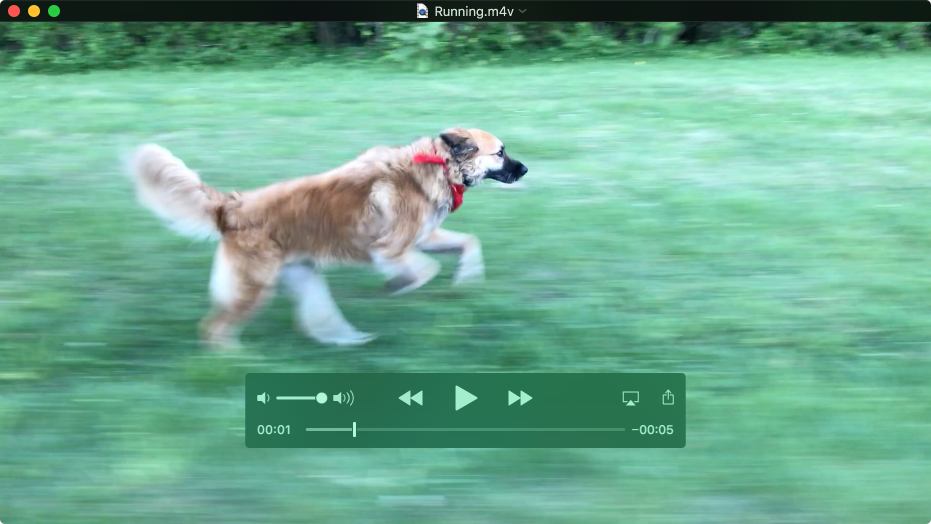
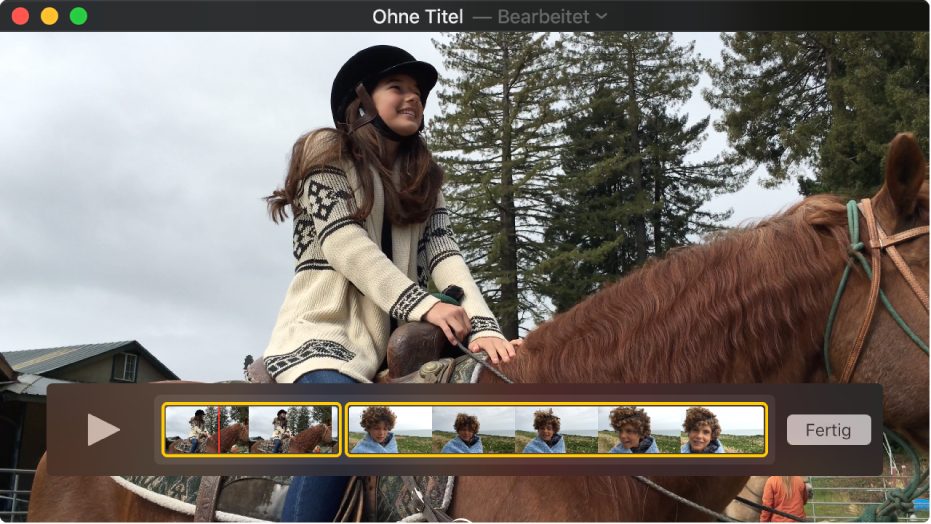
Bearbeiten eines Films
Du möchtest schnell einen Film bearbeiten? Mit dem QuickTime Player kannst du gängige Techniken der Filmbearbeitung, wie Kürzen, Neuarrangieren und Drehen, ausführen. Du kannst einen Film auch in mehrere Clips teilen und jeden Teil individuell bearbeiten. Wähle zunächst „Darstellung“ > „Clips anzeigen“ und verwende dann die Befehle im Menü „Bearbeiten“, um deinen Film ganz genau zu optimieren.
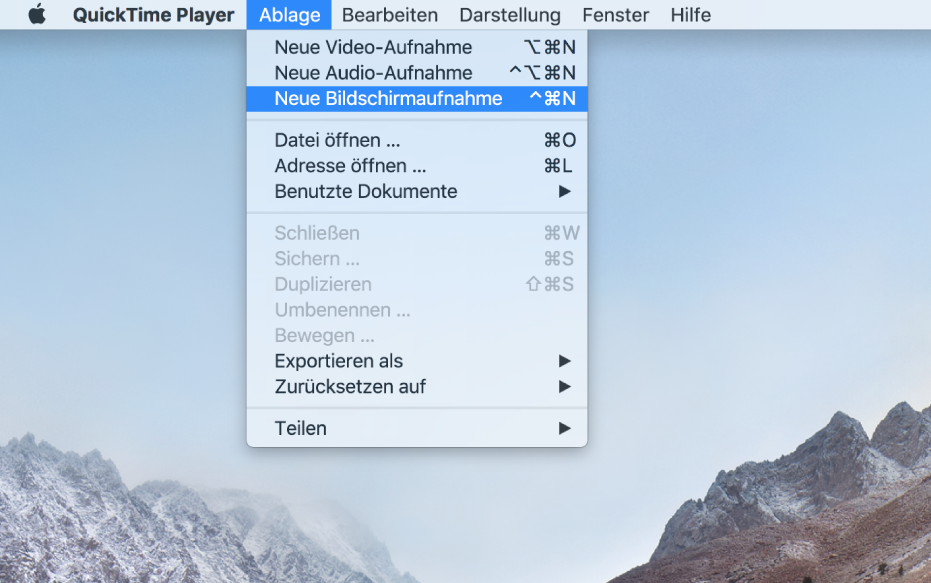
Erstellen von Bildschirmaufnahmen deines Mac
Du möchtest jemandem auf unkomplizierte Weise zeigen, wie etwas auf dem Mac gemacht wird oder aber einer anderen Person zeigen, was du gerade auf deinem Bildschirm siehst? Erstelle eine Aufnahme deines gesamten Bildschirms oder wähle nur einen Ausschnitt davon aus. Wähle „Ablage“ > „Neue Bildschirmaufnahme“ aus.
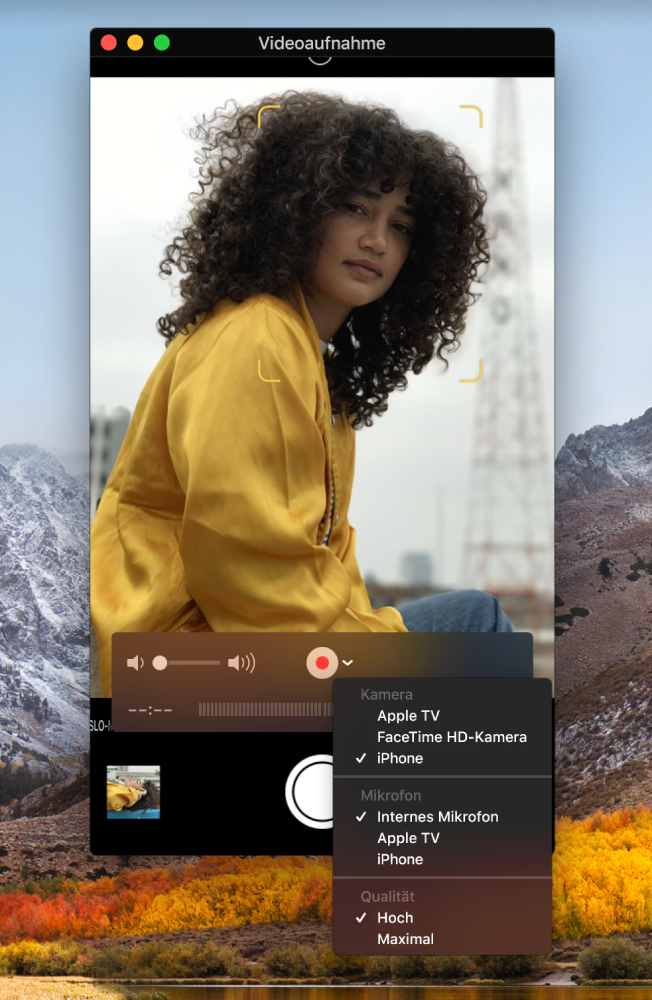
Aufnehmen des Bildschirms deines iPhone, iPad oder iPod
Nimm die Anzeige deines iOS-Geräts auf und sichere diese als Filmdatei auf deinem Mac. Angenommen, du willst deinen Freunden dein tolles Ergebnis eines Spiels zeigen oder die Kamera deines Geräts verwenden, um einen Film aufzunehmen. Dann schließe dein Gerät einfach an deinen Mac an, wähle „Ablage“ > „Neue Filmaufnahme“ und wähle dann dein Gerät aus.
Möchtest du mehr wissen? Weitere Informationen findest du unter Aufteilen eines Films in Clips, Erstellen von Bildschirmaufnahmen oder Aufnehmen eines Films.